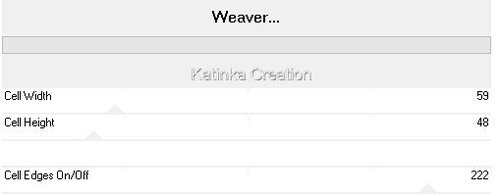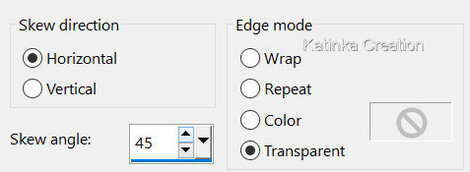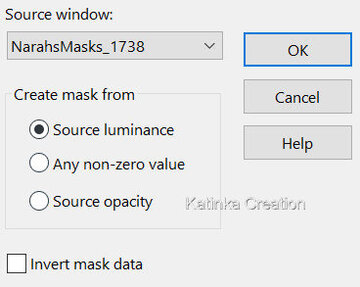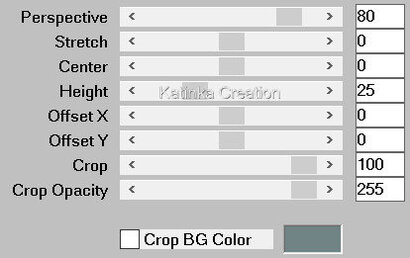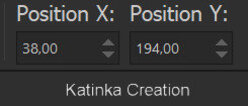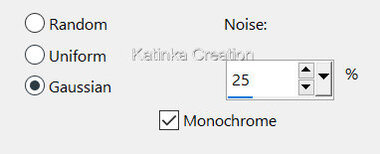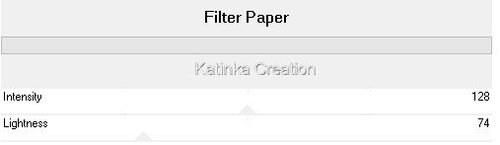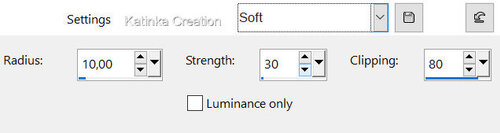-
1.
Nyissa meg az "alpha_souvenir_d_une_queen" fájlt
Ablak - Másolat /Window - Duplicate
Zára be az eredetit, a másolaton dolgozunk
Nevezze át (Raster 1)-re
2.
Készítsen "Radial" színátmenetet
Töltse ki a réteget a színátmenettel
Effects - Image Effects - Seamless Tiling
Effects - Edge Effects - Enhance
3.
Effects - Plugins - Unlimited 2.0 - Toadies - Weaver
Rétegek - Másolat / Layers - Duplicate
Effects - Geometric Effects - Skew
4.
Rétegek - Új raszter réteg / Layers - New Raster Layer
Töltse ki a réteget a 3. színnel
Rétegek - Új maszkréteg a képből / Layers - New Mask Layer - From Image
Rétegek - Másolat / Layers - Duplicate
Rétegek - Csoport egyesítése / Layers - Merge - Merge Group
Adjust - Sharpness - Sharpen
Keverési mód / Blend mode "Soft Light"
Rétegek - Egyesítés az alábbi réteggel / Layers - Merge - Merge Down
5.
Nyissa meg a "palais-de-buckingham"csövet
Szerkesztés - Másolás / Edit - Copy
Szerkesztés - Beillesztés új rétegként / Edit - Paste As New Layer
Nyomja meg a "K" gombot a billentyűzeten
Adja meg az alábbi értékeket:
Nyomja meg az "M" gombot a kijelölés megszüntetéséhez
Aktiválja az alsó réteget (Copy of Raster 1)
Rétegek - Másolat / Layers - Duplicate
Effects - Plugins - MuR'as Meister - Perspektive Tiling
Rétegek - Elrendezés - Mozgatás felfelé / Layers - Arrange - Move Up
Effects - User Defined Filter - Emboss_3
Effects - 3D Effects - Drop Shadow 0 / 0 / 30 / 20 - Fekete
6.
Rétegek - Új raszter réteg / Layers - New Raster Layer
Selections - Load/Save Selection - Load Selection From Alpha Channel "Cloclo1"
Töltse ki a kijelölést a 4. színnel
Selections - Modify - Contract 2
Nyomja meg a Delete gombot a billentyűzeten
Selections - Modify - Contract 3
Töltse ki a kijelölést a 4. színnel
Selections - Modify - Contract 2
Nyomja meg a Delete gombot a billentyűzeten
Kijelölések törlése / Selections - Select None
7.
Rétegek - Másolat / Layers - Duplicate
Kép - Tükör - Vízszintes Tükör / Image - Mirror - Mirror Horizontal
Rétegek - Egyesítés az alábbi réteggel / Layers - Merge - Merge Down
Rétegek - Másolat / Layers - Duplicate
Nyomja meg a "K" gombot a billentyűzeten
Adja meg az alábbi értékeket:
Nyomja meg az "M" gombot a kijelölés megszüntetéséhez
8.
Készítsen "Lineár" színátmenetet
Ativálja az alsó réteget (Raster 3)
Aktiválja a Varázspálca eszközt (Magic Wand) - Tolerance "0"
Kattintson a bal oldali négyzet közepébe
Töltse ki a kijelölést a színátmenettel
Rétegek - Új raszter réteg / Layers - New Raster Layer
Nyissa meg a "tube_cloclo1" csövet
Szerkesztés - Másolás / Edit - Copy
Szerkesztés - Beillesztés a kijelölésbe / Edit - Paste Into Seletion
Kijelölések törlése / Selections - Select None
Effects - 3D Effects - Drop Shadow 0 / 0 / 30 / 20 - Fekete
Rétegek - Egyesítés az alábbi réteggel / Layers - Merge - Merge Down
9.
Aktiválja a Varázspálca eszközt (Magic Wand) - Tolerance "0"
Kattintson a jobb oldali négyzet közepébe
Rétegek - Új raszter réteg / Layers - New Raster Layer
Töltse ki a kijelölést a színátmenettel
Rétegek - Új raszter réteg / Layers - New Raster Layer
Nyissa meg a "tube_cloclo3" csövet
Szerkesztés - Másolás / Edit - Copy
Szerkesztés - Beillesztés a kijelölésbe / Edit - Paste Into Seletion
Kijelölések törlése / Selections - Select None
Effects - 3D Effects - Drop Shadow 0 / 0 / 30 / 20 - Fekete
Rétegek - Egyesítés az alábbi réteggel / Layers - Merge - Merge Down
10.
Aktiválja a felső réteget (Copy of Raster 3)
Aktiválja a Varázspálca eszközt (Magic Wand) - Tolerance "0"
Kattintson a bal oldali alsó négyzet közepébe
Rétegek - Új raszter réteg / Layers - New Raster Layer
Töltse ki a kijelölést a színátmenettel
Rétegek - Új raszter réteg / Layers - New Raster Layer
Nyissa meg a "tube_cloclo2" csövet
Szerkesztés - Másolás / Edit - Copy
Szerkesztés - Beillesztés a kijelölésbe / Edit - Paste Into Seletion
Kijelölések törlése / Selections - Select None
Effects - 3D Effects - Drop Shadow 0 / 0 / 30 / 20 - Fekete
Rétegek - Egyesítés az alábbi réteggel / Layers - Merge - Merge Down
11.
Aktiválja az alsó réteget (Copy of Raster 3)
Aktiválja a Varázspálca eszközt (Magic Wand) - Tolerance "0"
Kattintson a jobb oldali alsó négyzet közepébe
Rétegek - Új raszter réteg / Layers - New Raster Layer
Töltse ki a kijelölést a színátmenettel
Rétegek - Új raszter réteg / Layers - New Raster Layer
Nyissa meg a "tube_cloclo4" csövet
Szerkesztés - Másolás / Edit - Copy
Szerkesztés - Beillesztés a kijelölésbe / Edit - Paste Into SelectionKijelölések törlése / Selections - Select None
Effects - 3D Effects - Drop Shadow 0 / 0 / 30 / 20 - Fekete
Rétegek - Egyesítés az alábbi réteggel / Layers - Merge - Merge Down
12.
Nyissa meg a "deco_cloclo1" csövet
Szerkesztés - Másolás / Edit - Copy
Szerkesztés - Beillesztés új rétegként / Edit - Paste As New LayerNyomja meg a "K" gombot a billentyűzeten
Adja meg az alábbi értékeket:
Nyomja meg az "M" gombot a kijelölés megszüntetéséhez
Effects - 3D Effects - Drop Shadow 1/ 1/ 60/ 15 - Fekete
13.
Nyissa meg a "deco_cloclo2" csövet
Szerkesztés - Másolás / Edit - Copy
Szerkesztés - Beillesztés új rétegként / Edit - Paste As New LayerNyomja meg a "K" gombot a billentyűzeten
Adja meg az alábbi értékeket:
Nyomja meg az "M" gombot a kijelölés megszüntetéséhez
14.
Aktiválja a Varázspálca eszközt (Magic Wand) - Tolerance "0"
Kattintson a bal oldali kör közepébe
Nyissa meg a "palais" csövet
Szerkesztés - Másolás / Edit - Copy
Szerkesztés - Beillesztés a kijelölésbe / Edit - Paste Into Selection
Effects - Plugins - Alien Skin - Eye Candy 5 : Impact - Glass
Kijelölések törlése / Selections - Select None
15.
Aktiválja a Varázspálca eszközt (Magic Wand) - Tolerance "0"
Kattintson a jobb oldali kör közepébe
Nyissa meg a "palais1" csövet
Szerkesztés - Másolás / Edit - Copy
Szerkesztés - Beillesztés a kijelölésbe / Edit - Paste Into Selecction
Effects - Plugins - Alien Skin - Eye Candy 5: Impact - Glass, mint korábban
Kijelölések törlése / Selections - Select None
Effects - 3D Effects - Drop Shadow 1 / 1 / 60 / 15 - Fekete
16.
Nyissa meg a "Couronne cloclo" csövet
Szerkesztés - Másolás / Edit - Copy
Szerkesztés - Beillesztés új rétegként / Edit - Paste As New Layer
Helyezze el balra lent (Lásd a végső képet)
Effects - 3D Effects - Drop Shadow 0 / 0 / 60 / 25 - Fekete
Nyissa meg a "couple cloclo" csövet
Szerkeszts - Másolás / Edit - Copy
Szerkesztés - Beillesztés új rétegként / Edit - Paste As New Layer
Helyezze el alul (Lásd a végső képet)
Effects - 3D Effects - Drop Shadow 0 / 0 / 40 / 45 - Fekete
Kép - Szimmetrikus szegélyek hozzáadása / Image - Add Symmetrical Borders
1 pixel - szín 2.
2 pixel - szín 1.
10 pixel - szín 4.
1 pixel - szín 2.
2 pixel - szín 1.
2 pixel - szín 2.
17.
Kijelölések - Összes kijelölése / Selections - Select All
Kép - Szimmetrikus szegélyek hozzáadása / Image - Add Symmetrical Borders
50 pixel - szín 4.
Kijelölések - Fordított / Selections - Invert
Töltse ki a kijelölést a színátmenettel
Adjust - Add/Remove Noise - Add Noise
Effects - Plugins - Unlimited 2.0 - Paper Textures - Filter Paper - Kétszer
Effects - Plugins - AAA Frames - Foto Frame
Kijelölések - Fordított / Selections - Invert
Effects - 3D Effects - Drop Shadow 0 / 0 / 60 / 25 - Fekete
Kijelölések törlése / Selections - Select None
18.
Kép - Szimmetrikus szegélyek hozzáadása / Image - Add Symmetrical Borders
1 pixel - szín Fekete
Alkalmazza Cloclo vízjelét
Írja alá a munkáját
Addja hozzá a szerzői jogot, ha fizetett cső
Rétegek - Összes réteg egyesítése (Lapítás) / Layers - Merge - Merge All (Flatten)
Kép - Átméretezése / Image - Resize - Width 1000 pixel (Minden réteg be van jelölve)
Adjust - Sharpness - Unsharp Mask
Mentés JPG formátumban

















































 Twitter
Twitter del.icio.us
del.icio.us Facebook
Facebook Digg
Digg Technorati
Technorati Yahoo!
Yahoo! Stumbleupon
Stumbleupon Google
Google Blogmarks
Blogmarks Ask
Ask Slashdot
Slashdot